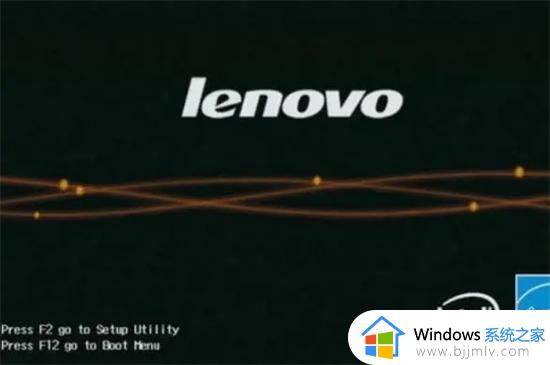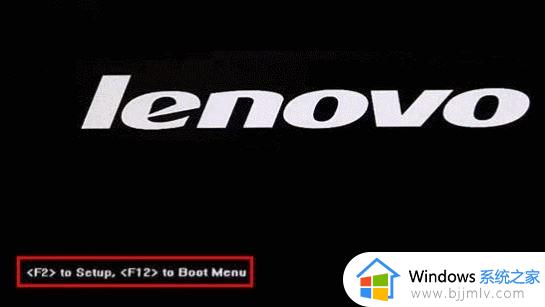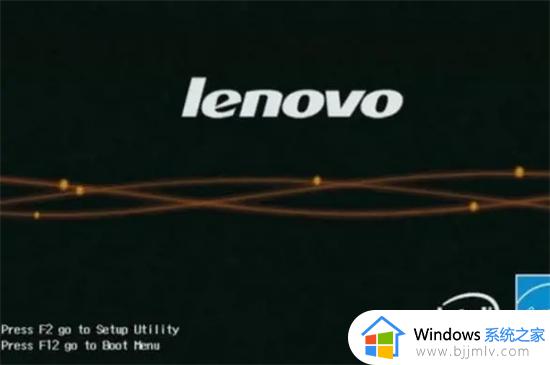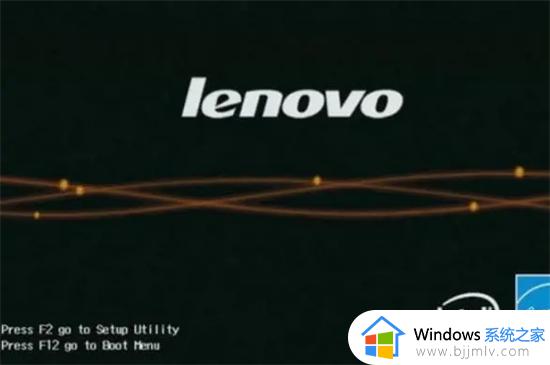联想bios界面怎么进入 如何进入联想电脑bios模式
联想作为全球知名的电脑品牌,其产品广泛应用于个人和企业领域。在使用联想电脑的过程中,有时需要进入bios模式来修改系统设置或解决一些硬件兼容性问题。那么联想bios界面怎么进入呢?接下来小编就带着大家一起来看看如何进入联想电脑bios模式,快来一起看看吧,希望对你有帮助。
方法如下:
1、首先打开电脑电源。当电脑屏幕上出现画面“Lenovo”的时候,并且在左下角还会看见如下字样“Press F2 to Setup”。这时迅速按下键盘上的“F2”键,就可以进入BIOS设置了。

2、接下来,电脑就会进入硬件的BIOS设置界面。
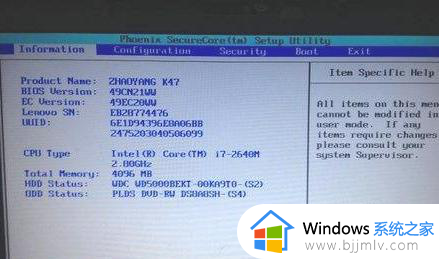
3、当我们对电脑的BIOS设置完成以后,可以按键盘上的“F10”保存当前配置并且退出BIOS程序。
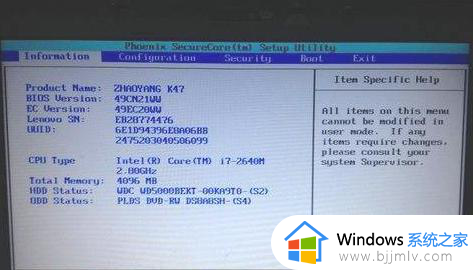
4、最后,先中“YES”,按键盘上的“Enter”键就可以了。
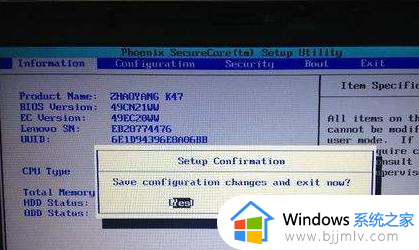
5、另外,如果我们在启动的时候。需要临时从其它设备上启动,比如光盘,U盘之类的,我们可以在刚开机的时候,按“F12”键来选择启动顺序。
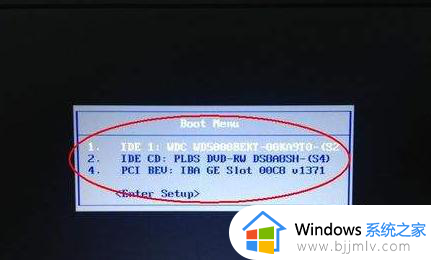
以上全部内容就是小编带给大家的如何进入联想电脑bios模式方法详细内容分享啦,还不清楚的小伙伴就快点跟着小编一起来看看吧,希望能够帮助到你。